Daptar eusi
Peryogi anjeun kirang langkung 10 menit kanggo maca tulisan ieu sareng dina 5 menit ka hareup (atanapi langkung gancang upami anjeun milih solusi ka-2 anu dijelaskeun dina tulisan) anjeun bakal gampang ngabandingkeun dua kolom Excel pikeun duplikat sareng ngahapus atanapi nyorot dupes kapanggih. Oké, undur-mundur geus dimimitian! 
Excel nyaéta aplikasi anu pohara kuat sarta bener-bener asik pikeun nyieun jeung ngolah susunan data anu gedé. Ayeuna anjeun gaduh seueur buku kerja sareng kolam renang data, atanapi panginten ngan ukur hiji méja ageung, anjeun panginten hoyong ngabandingkeun 2 kolom pikeun duplikat teras ngalakukeun hiji hal sareng éntri anu kapendak, contona ngahapus barisan duplikat, dupes warna atanapi mupus eusi sél duplikat. Dua kolom ieu tiasa aya dina hiji méja, padeukeut atanapi henteu padeukeut, atanapi tiasa aya dina 2 lembar kerja atanapi buku kerja anu béda.
Sebutkeun, anjeun gaduh 2 kolom sareng nami jalma - 5 nami dina kolom A sareng 3 ngaran dina kolom B, sarta rék ngabandingkeun data antara dua kolom ieu pikeun manggihan duplikat. Anjeun ngartos, ieu data bogus ngan pikeun conto gancang; dina lembar kerja nyata anjeun biasana gaduh rébuan sareng puluhan rébu éntri.
Variasi A : Kadua kolom aya dina hiji lambar, dina hiji méja: Kolom A jeung Kolom B 
Variasi B : Dua kolom aya dina lambar anu béda: Kolom A dina Lembar2 jeung Kolom A dina Lembar3 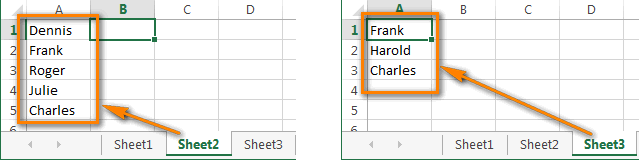
The built-in Remove Duplikatalat sadia dina Excel 2016, Excel 2013 jeung 2010 teu tiasa ngadamel skenario ieu sabab teu bisa ngabandingkeun data antara 2 kolom. Salajengna, éta ngan ukur tiasa ngahapus dupes, teu aya pilihan sanés sapertos panyorot atanapi ngawarnaan, sayangna :-(.
Salajengna, kuring badé ngajelaskeun 2 cara anu mungkin pikeun ngabandingkeun dua kolom Excel anu ngamungkinkeun anjeun mendakan. sareng cabut éntri duplikat:
Bandingkeun 2 kolom pikeun milarian duplikat nganggo rumus Excel
Varian A: duanana kolom dina daptar anu sami
- Dina sél kosong kahiji, dina conto urang ieu Cell C1, nulis rumus di handap ieu:
=IF(ISERROR(MATCH(A1,$B$1:$B$10000,0)),"Unique","Duplicate")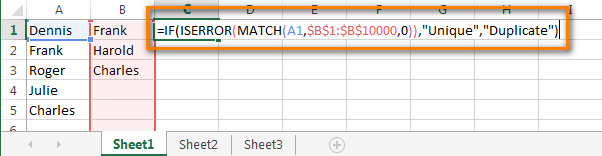
Dina rumus urang, A1 nyaéta sél mimiti kolom kahiji nu Urang rék dipaké pikeun babandingan. $B$1 jeung $B$10000 nyaéta alamat sél mimiti jeung panungtung kolom ka-2 nu rék dibandingkeun. Perhatikeun rujukan sél absolut - tanda dollar ($) saméméh hurup kolom jeung nomer baris. Kuring make rujukan mutlak dina tujuan, supados alamat sél tetep unchanged nalika nyalin rumus.
Upami anjeun hoyong manggihan dupes dina Kolom B, swap kolom nami supados rumusna sapertos kieu:
=IF(ISERROR(MATCH(B1,$A$1:$A$10000,0)),"Unique","Duplicate")Gantina " Unik "/" Duplikat " anjeun tiasa nyerat labél anjeun nyalira, misalna. " Teu kapendak "/" Kapanggih ", atanapi tinggalkeun " Duplikat " sareng ketik "" tibatan "Unik". Dina kasus dimungkinkeun, anjeun bakal bogasél kosong gigireun sél nu duplikat teu kapanggih, kuring yakin presentasi misalna leuwih merenah pikeun analisis data.
- Ayeuna hayu urang salin rumus ka sadaya sél kolom C , nepi ka baris panungtungan nu ngandung data dina kolom A. Jang ngalampahkeun ieu, nempatkeun kursor ka pojok katuhu handap sél C1 , tur kursor bakal robah jadi salib hideung, ditémbongkeun saperti dina gambar di handap ieu:
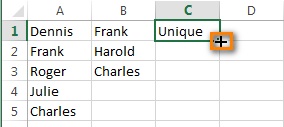
Klik tombol beurit kénca jeung nahan ka handap sered wates ka handap. milih sadaya sél dimana anjeun hoyong nyalin rumus. Nalika sadaya sél anu diperyogikeun dipilih, leupaskeun tombol beurit kénca:
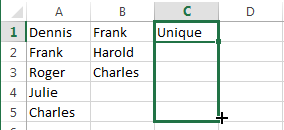
Tip: Dina tabel ageung, nyalin rumus langkung gancang nganggo potong kompas. Pencét sél C1 pikeun milih sareng pencét Ctrl + C (pikeun nyalin rumus kana clipboard), teras pencét Ctrl + Shift + End (pikeun milih sadaya sél anu henteu kosong dina Kolom C), teras pencét pencét. Ctrl + V (pikeun nempelkeun rumus kana sakabéh sél nu dipilih).
- Hebat, sakabéh sél duplikat ditandaan salaku "Duplikat":
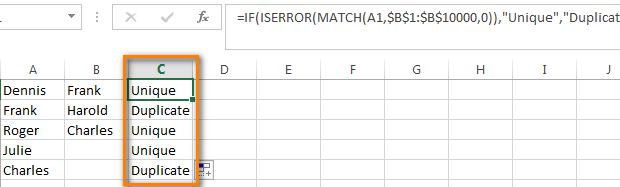
Varian B: dua kolom aya dina lembar kerja anu béda (buku kerja)
- Dina sél 1 kolom kosong 1 dina Sheet2 (kolom B dina kasus urang), tulis rumus:
=IF(ISERROR(MATCH(A1,Sheet3!$A$1:$A$10000,0)),"","Duplicate")Dimana Sheet3 nyaéta ngaran lambar tempat kolom ka-2 ayana, sarta $A$1:$A$10000 nyaéta alamat sél mimiti jeung panungtung. éta kolom ka-2.
- Sarupa jeung Varian A.
- Uranghasilna kieu:
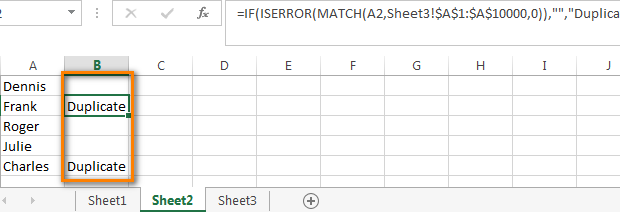
Klik pikeun ngundeur LKS jeung conto di luhur jeung rumus pikeun ngabandingkeun 2 kolom pikeun manggihan duplikat.
Gawe jeung kapanggih duplikat
Sampurna, kami geus manggihan éntri dina kolom kahiji (Kolom A) anu ogé aya dina kolom kadua (Kolom B). Ayeuna urang kedah ngalakukeun hiji hal sareng aranjeunna :)
Ieu bakal rada teu epektip sareng bakal nyandak waktos teuing pikeun ningali sadayana tabel sareng marios duplikat éntri sacara manual. Aya cara anu langkung saé.
Témbongkeun baris duplikat wungkul dina Kolom A
Upami kolom anjeun teu gaduh lulugu, anjeun kedah nambihanana. Jang ngalampahkeun ieu, lebetkeun kursor dina nomer anu nunjukkeun baris ka-1 sareng bakal robih janten panah hideung sapertos anu dipidangkeun dina layar: 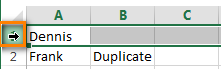
Klik katuhu baris anu dipilih teras pilih " Selapkeun " tina menu konteks: 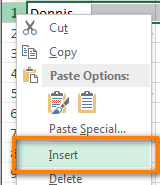
Pasihan ngaran kana kolom anjeun, misalna. " Ngaran " jeung " Duplikat? ". Teras pindah ka tab Data teras klik Filter : 
Sanggeus klik panah abu leutik di gigireun " Duplikat? " pikeun muka teundeun daptar, pupus centang sadaya item lian ti Duplikat dina daptar eta, teras klik OK : 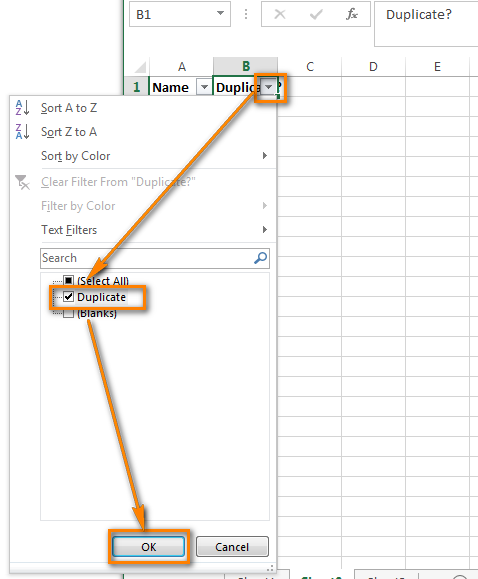
Tah, ayeuna anjeun ngan nempo sél ti Kolom A nu boga nilai duplikat dina Kolum B. Ngan aya tilu sél sapertos dina lembar kerja tés urang, sakumaha anjeun ngartos dina lembar nyata kamungkinan aya leuwih, jauh leuwih ti aranjeunna: 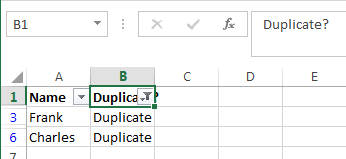
DinaPikeun mintonkeun sadaya baris Kolom A deui, klik simbol filter dina Kolom B nu ayeuna kasampak kawas corong jeung panah leutik  jeung pariksa "Pilih sadayana". Alternatipna, Anjeun bisa ngalakukeun hal nu sarua via tab Data -> Pilih & amp; Filter -> Hapus , sakumaha ditémbongkeun dina screenshot:
jeung pariksa "Pilih sadayana". Alternatipna, Anjeun bisa ngalakukeun hal nu sarua via tab Data -> Pilih & amp; Filter -> Hapus , sakumaha ditémbongkeun dina screenshot: 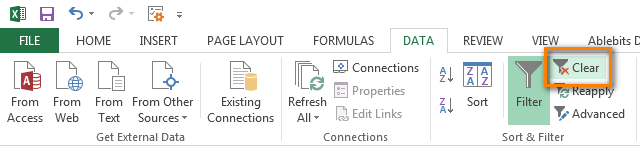
Warna atawa sorot kapanggih duplikat
Lamun bendera " Duplikat " henteu cekap pikeun tujuan anjeun sareng anjeun hoyong nyirian sél duplikat ku warna font atanapi warna eusian atanapi ku cara anu sanés…
Teras nyaring duplikat sapertos anu dijelaskeun di luhur, pilih sadaya sél anu disaring teras pencét Ctrl + F1 pikeun muka. kotak dialog Format Sél . Salaku conto, hayu urang robih warna latar tukang barisan duplikat kana konéng caang. Tangtosna, anjeun tiasa ngarobih warna latar sél nganggo pilihan Eusian warna dina tab Imah , tapi kauntungan tina kotak dialog Format Sél nyaéta ngamungkinkeun anjeun ngadamel sadaya pormat. robah sakaligus: 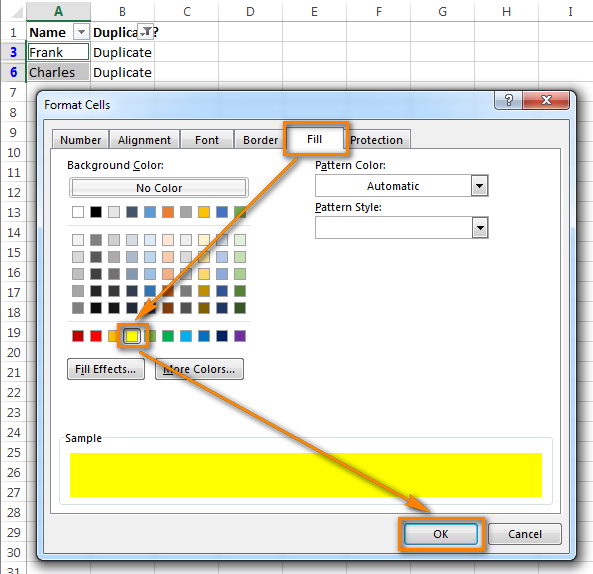
Ayeuna anjeun pasti moal sono hiji sél duplikat tunggal: 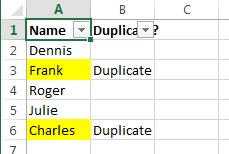
Pupus duplikat tina kolom kahiji
Saring tabel anjeun jadi ngan sél nu duplikat. némbongan, teras pilih sadaya sél éta.
Upami 2 kolom anu anjeun bandingkeun aya dina lembar kerja anu béda , nyaéta dina tabel anu misah, klik katuhu dina rentang anu dipilih teras pilih " Hapus Baris " tina menu kontéks: 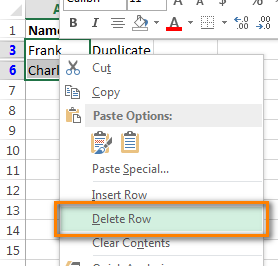
Klik OK nalika Excel bakal naroskeun anjeun pikeun ngonfirmasiyén anjeun rék "Pupus sakabéh lambar baris" lajeng mupus filter. Sakumaha anjeun tiasa tingali, ngan ukur baris anu gaduh nilai unik anu tinggaleun: 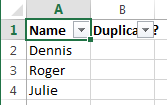
Upami 2 kolom aya dina hiji lembar kerja , di gigireun (padeukeut) atanapi henteu saling noel (henteu padeukeut) , nu ngaluarkeun duplikat rada leuwih kompleks. Urang teu bisa mupus sakabéh baris nu ngandung nilai duplikat sabab ieu bakal ngahapus sél pakait dina kolom 2nd teuing. Janten, supados mung nyésakeun éntri unik dina Kolom A, anjeun kedah ngalakukeun ieu:
- Saring tabel supados ngan ukur sél duplikat anu ditampilkeun sareng pilih sadaya sél éta. Klik katuhu pilihan tur pilih " Hapus eusi ":
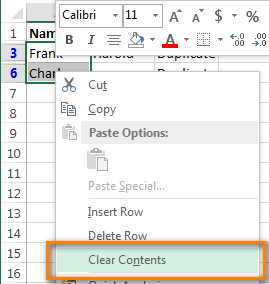
- Hapus saringan.
- Pilih sakabeh sél dina Kolom A mimitian ti sél A1 nepi ka panungtungan. sél nu ngandung data.
- Pindah ka tab Data teras klik Urutkeun A nepi ka Z . Dina jandela dialog anu muka, pilih " Teruskeun pilihan ayeuna " teras klik Urutkeun :
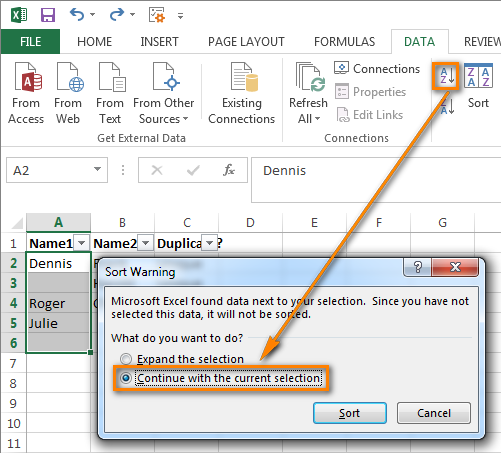
- Pupus kolom anu ngandung rumus sabab anjeun henteu ngalakukeun. peryogi deui, ngan "Unik" anu tinggaleun ayeuna.
- Kitu waé, ayeuna Kolom A ngan ukur ngandung data unik anu henteu aya dina Kolom B :
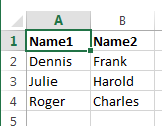
Sakumaha anjeun tingali, teu sesah mupus duplikat antara dua kolom Excel nganggo rumus. Padahal éta pisan waktos-consuming jeung prosés boring nulis jeung nyalin rumus, nerapkeun jeunghapus saringan unggal waktos anjeun kedah ngabandingkeun 2 kolom dina lembar kerja anjeun. Solusi anu sanés anu kuring badé perhatoskeun langkung saderhana sareng bakal nyandak sakedik waktos anu urang nyéépkeun dina metode anu munggaran. Kuring yakin anjeun bakal mendakan hal anu langkung pikaresepeun pikeun nyéépkeun waktos anu disimpen;)
Bandingkeun 2 kolom Excel pikeun duplikat nganggo wizard visual
Sareng ayeuna hayu atuh nunjukkeun anjeun kumaha ngabandingkeun dua kolom pikeun duplikat ku ngagunakeun parabot Dedupe kami pikeun Excel.
- Buka lembar kerja (atawa lembar kerja) tempat kolom nu rék dibandingkeun.
- Pilih sél mana wae dina kolom kahiji, pindah kana tab Ablebits Data teras klik tombol Bandingkeun Tabél :
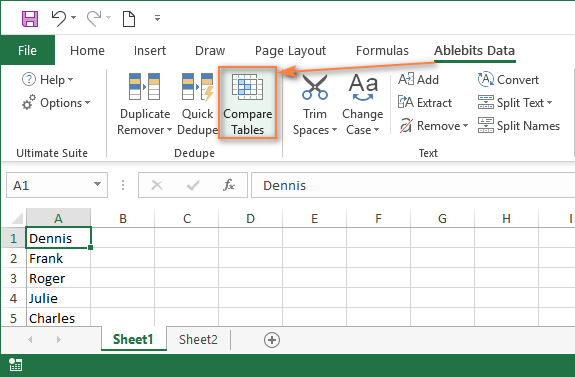
- Dina lengkah 1 wizard, anjeun bakal nempo yén kolom kahiji anjeun geus dipilih, jadi cukup klik Next .
Catetan. Upami anjeun hoyong ngabandingkeun sanés ngan ukur 2 kolom, tapi 2 tabel, anjeun kedah milih sadayana tabel munggaran dina léngkah ieu.
- Dina lengkah 2 tina wizard, pilih kolom 2nd nu Anjeun hoyong ngabandingkeun ngalawan. Urang milih Sheet2 dina buku kerja anu sami. Dina kalolobaan kasus, wizard pinter milih kolom ka-2 sacara otomatis, upami kusabab sababaraha alesan ieu henteu kajantenan, pilih kolom target nganggo beurit. Lamun anjeun ngabandingkeun sakabéh tabel, pilih sakabeh tabel 2nd.
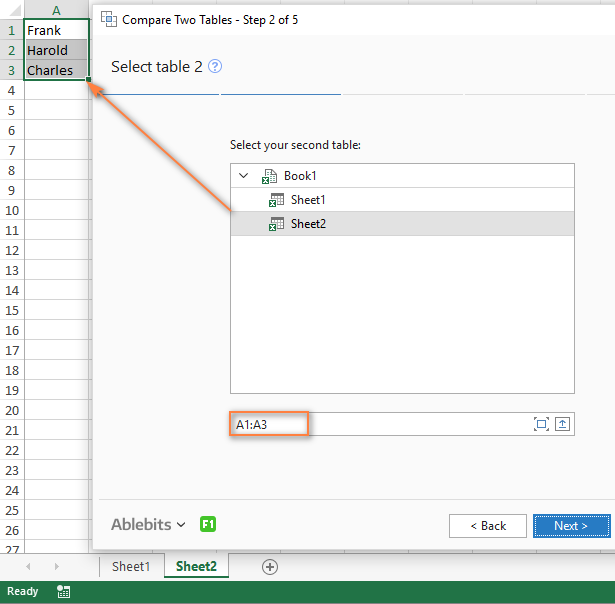
- Pilih milarian Nilai duplikat :
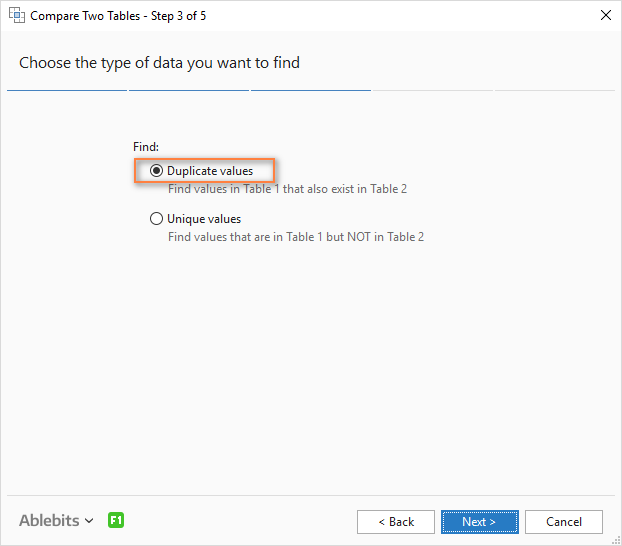
- Pilih pasangan kolom anu anjeunhoyong ngabandingkeun:
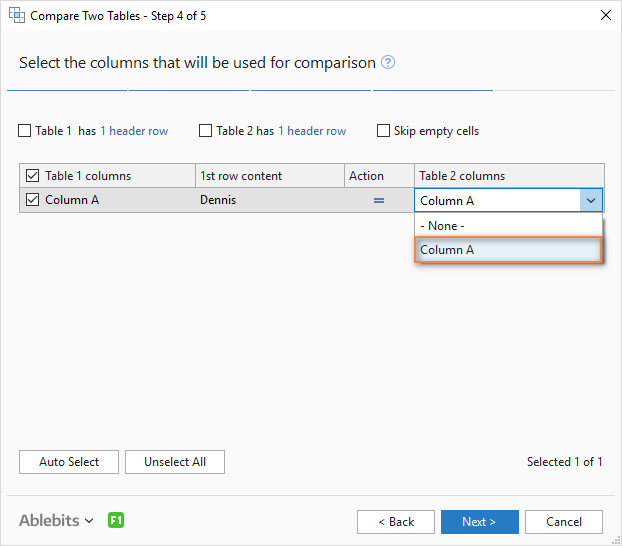
Tip. Lamun anjeun ngabandingkeun tabel, Anjeun bisa milih sababaraha pasangan kolom pikeun babandingan, Contona, ngaran hareup jeung tukang. Kanggo inpo nu leuwih lengkep, mangga tingali Kumaha miceun duplikat tina dua spreadsheet Excel.
- Sareng tungtungna, anjeun kedah mutuskeun naon anu anjeun hoyong laksanakeun sareng dupes anu kapanggih. Anjeun tiasa milih ngahapus éntri duplikat, mindahkeun atanapi nyalin kana lembar kerja anu sanés, tambahkeun kolom status (hasilna bakal sami sareng solusi munggaran urang nganggo rumus Excel), nyorot duplikat, atanapi pilih sadaya sél anu gaduh nilai duplikat:
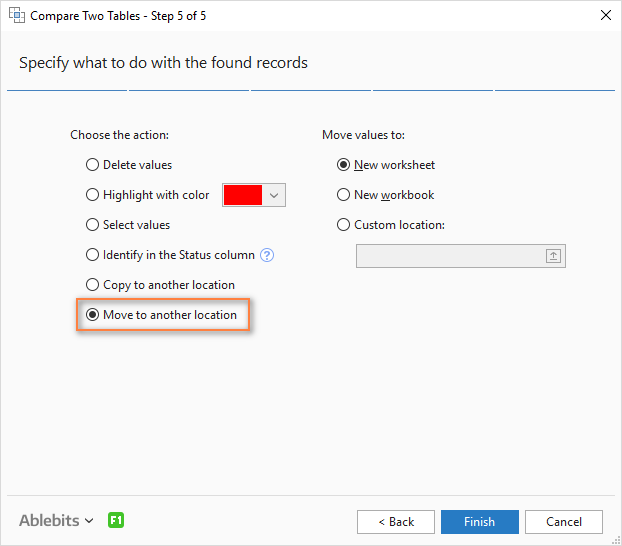
Tip. Entong milih mupus duplikat, khususna upami anjeun nganggo alat pikeun pertama kalina. Gantina, pilih mindahkeun dupes ka lembar kerja anu sanés . Ieu bakal ngahapus duplikat tina tabel munggaran, tapi masihan anjeun kasempetan pikeun marios daptar éntri anu diakuan salaku duplikat. Nalika ngabandingkeun ku sababaraha kolom anu cocog dina tabel ageung, anjeun tiasa ngahaja hilap milih kolom konci kalayan data anu unik, sareng ngalihkeun duplikat bakal nyegah leungitna data anu teu tiasa ditarik deui.
- Klik Rengse teras nikmati hasilna. Anu kami gaduh ayeuna nyaéta méja anu saé, beresih sareng henteu aya duplikat:
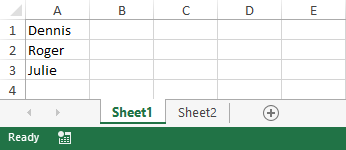
Émut solusi anu sateuacana sareng rasakeun bédana :) Éta gancang sareng gampang pikeun ngahapus lembar kerja anjeun sareng Bandingkeun Dua Tabél . Kanyataanna, éta bakal nyandak anjeun kirang waktos ti anjeun geus spent dina macaartikel ieu.
Ayeuna, Bandingkeun Tabél mangrupa bagian ti Ultimate Suite kami pikeun Excel, kumpulan 70+ parabot profésional anu nyertakeun leuwih ti 300 kasus pamakean. Jamna tos nyimpang, janten buru-buru unduh ayeuna!
Upami anjeun aya patarosan atanapi anu teu jelas, mangga cobian koméntar sareng kuring bakal ngajentrekeun langkung seueur. Hatur nuhun pikeun maca!

